如何開啟路由器設定和設定頁面
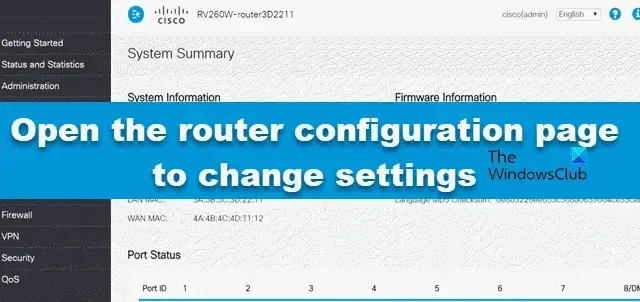
我們中的一些人對路由器的配置方式不滿意,因此我們想更改其配置。若要變更路由器配置,我們需要存取路由器配置頁面,然後進行變更。讓我們看看如何做到這一點。
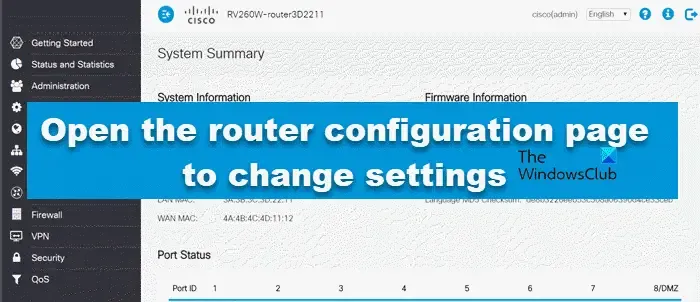
如何開啟路由器設定和設定頁面
若要存取路由器設定頁面或想知道路由器的登入 URL 來變更設置,您必須先找到路由器的 IP 位址,然後開啟路由器設定頁面,您可以在其中變更您的路由器設定。路由器設定。讓我們詳細談談它們。
1]找到你的路由器的IP位址

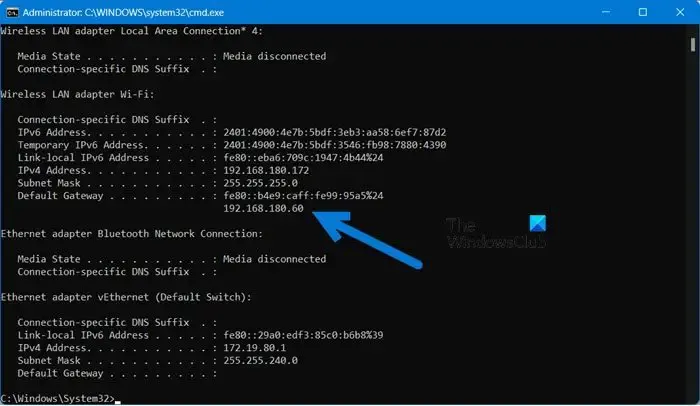
在本指南中我們應該做的第一件事是找到路由器的正確IP位址。
路由器的 IP 位址是預設網關,在大多數情況下,它將是192.168.1.1。然而,我們不會假設IP;相反,我們將進行調查。
要執行相同的操作,請開啟命令提示字元並執行下面提到的命令。
ipconfig![]()
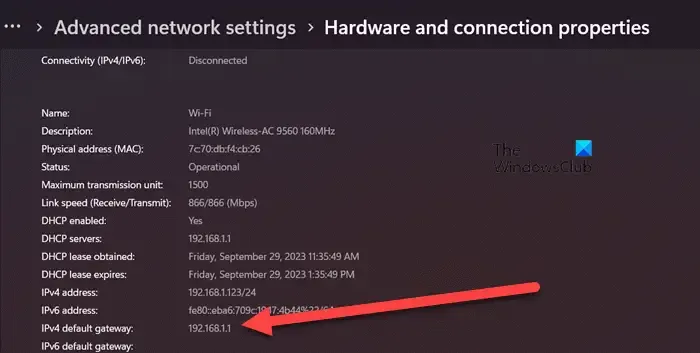
如果您不熟悉命令提示字元的 CLI 介面,我們可以採取 GUI 路線。
- 對於 Windows 11,設定 > 網路和 Internet > 進階網路設定 > Windows 11 上的硬體和連線屬性。
- 對於 Windows 10,導覽至設定 > 網路和 Internet > 狀態 > 檢視硬體和連線屬性。
現在,尋找預設網關並將其複製到某處。
2]進入您的路由器設定頁面
現在我們知道您所連接的網路的預設網關,讓我們導航到路由器的設定頁面。

3]更改路由器設定
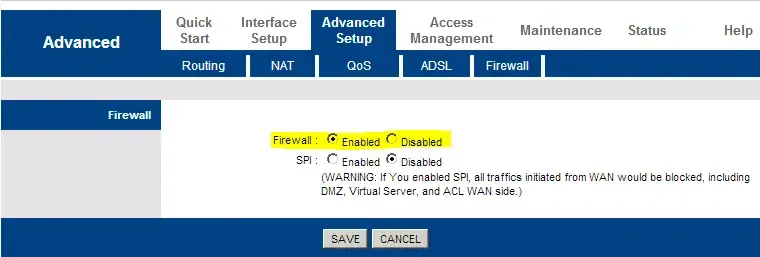
登入路由器後,您可以進行所需的更改,例如更改路由器的名稱和密碼、重設路由器、設定路由器的防火牆等。

我的路由器設定頁面 URL 是什麼?
您可以使用製造商的 URL 前往路由器的設定頁面。每個製造商都有一個 URL,儘管大多數製造商都使用相同的 URL,您可以導航到該 URL 以存取路由器的設定頁面。前往下面提到的列表,尋找您的路由器及其關聯的預設閘道或 URL。
- Synology Router 登入 URL >> 192.168。1.1
- Eero 路由器登入 URL >> 192.168。1.1
- Google路由器登入網址 >> 192.168.88.1, 192.168.100.1, 192.168.1.1
- Linksys 路由器登入 URL >> 192.168.1.1
- Netgear 路由器登入 URL >> 192.168.1.1
- 華碩路由器登入網址>> 192.168。1.1
- TP-Link路由器登入網址>> 192.168.0.1
- iBall路由器登入網址 >> 192.168.1.1
- D-Link 路由器登入網址>> 192.168.0.1
- CISCO 路由器登入 URL >> 192.168.1.1
因此,這些是您正在使用的路由器的登入 URL。您可以將 IP 位址貼到瀏覽器的網址列中,您將被重新導向到登入頁面。如果您的路由器不在路由器上,請使用前面提到的ipconfig指令來尋找預設閘道。
就是這樣!
如何存取我的路由器以更改設定?
若要變更路由器設置,您需要存取其配置面板。若要執行相同的操作,請複製上述 URL,然後將其貼上到瀏覽器的網址列中。如果此處未提及您的路由器,請使用前面提到的指令來取得預設閘道。
為什麼192.168 1.1打不開?
儘管 192.186.1.1 是大多數路由器的預設網關,但並非適用於所有路由器。這就是為什麼輸入正確的 URL 非常重要。如果您不知道正確的 URL,可以檢查前面提到的清單。然而,錯誤的 URL 並不是唯一的原因。一些路由器製造商限制使用者存取配置頁面並提供替代方案。因此,您必須諮詢製造商以獲取更多詳細資訊。



發佈留言